Microsoft Word est un traitement de texte qui est utilisé pour créer des documents et des rapports. Les fichiers Microsoft Word sont parmi les plus stables du système informatique. Cependant, ils sont vulnérables aux dommages et à la corruption. Si un fichier Word est corrompu, il pourrait ne pas s'ouvrir du tout. De plus, Microsoft Word commencera à afficher des messages d'erreur. Ces messages d'erreur vous donneront un aperçu de ce qui ne va pas avec le fichier Word.
Bien que MS Word dispose d'un processus de réparation automatique, il fonctionne rarement. Vous devrez réparer le fichier Word dans les cas où la réparation manuelle du fichier Word n'est pas possible. Il devient nécessaire d'utiliser un logiciel de réparation de fichier Word. Ce logiciel vous aidera à réparer les dommages que le fichier Word a subi à cause de la corruption et tentera de restaurer tout son contenu.
Partie 1 : Top 5 des meilleurs logiciels de réparation de fichier Word
1. Wondershare Repairit
« Wondershare Repairit est donc un logiciel ergonomique et performant qui fournit une solution pertinente et adaptée aux fichiers corrompus ou endommagés. Ainsi, en 3 étapes simples, les utilisateurs pourront réparer les fichiers corrompues en mode rapide. Pour les fichiers gravement endommagées, un mode de réparation avancée, ne nécessitant aucune compétence particulière en informatique est disponible. La nouvelle version du logiciel rend son utilisation encore plus intuitive et complète. » - futura-sciences.com
Wondershare Repairit est le meilleur outil de réparation de fichiers Word disponible sur le marché à l'heure actuelle. Il s'agit d'un logiciel très robuste qui peut récupérer en toute sécurité le contenu du fichier MS Word corrompu. Word Repair Tool offre trois options pour réparer les fichiers Word et est également très facile à utiliser. Compatible avec Windows et Mac OS X, ce logiciel de réparation Word peut être utilisé pour restaurer le contenu de fichiers Word corrompus sur les deux systèmes d'exploitation. Pour savoir des étapes de la réparation, vous pouvez suivre l'introduction précise de ce produit.

Wondershare Repairit - Votre logiciel de réparation de fichiers
- Réparer de divers types de fichiers : Word, Excel, PowerPoint, PDF, vidéo, photo, audio, etc.
- Réparer les fichiers corrompus en raison de différentes causes et de tous les appareils
- Offre d'excellentes options de recherche pour trouver instantanément les fichiers corrompus
- Prévisualiser gratuitement les fichiers avant de la réparation
- Processus est très simple en 3 étapes
Étape 1 Installez et lancez Repairit. Cliquez sur le bouton « Réparation Fichier », puis sur le bouton « Ajouter ». Sélectionnez un ou plusieurs fichiers Word à partir de la fenêtre de navigation et les ajouter sur Repairit.

Étape 2 Cliquez sur le bouton « Réparer » après avoir chargé ses fichiers Word. L'application résoudra pour vous les différents problèmes de vos fichiers. Vous serez informés, lorsque le processus de réparation est achevé pour chaque document.

Étape 3 Cliquez sur le bouton « Prévisualiser » qui se trouve à côté de l'icône du document après que vos fichiers Word ont été réparés. Ensuite, cliquez sur le bouton « Enregistrer » ou « Enregistrer tout » pour explorer un ou plusieurs fichiers.

Tutoriel vidéo sur la manière de réparer un fichier Word corrompu
2. Repairmyword
Repairmyword est un logiciel de réparation de Word capable de réparer les fichiers Word endommagés. Il peut vous aider à récupérer du texte dans des fichiers Word corrompus. Repairmyword a une interface utilisateur simple et peut être utilisé par n'importe qui avec une facilité déconcertante. Cependant, cet outil de réparation de fichiers Word n'est capable de réparer que les fichiers .doc. Il ne pourra pas réparer les fichiers Word corrompus qui portent l'extension .docx.
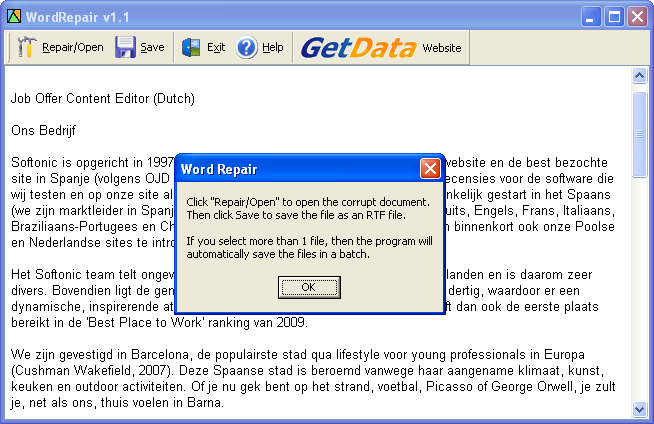
3. Remo Word Repair
Remo Word Repair est un excellent outil de réparation de fichiers Word qui est connu pour sa capacité à réparer les fichiers Word corrompus de manière efficace et rapide. Il peut corriger les fichiers .doc et .docx et est compatible avec plusieurs versions de Microsoft Word. Ce logiciel de réparation Word peut récupérer les hyperliens, les objets OLE, le formatage et les textes des fichiers .doc corrompus. Il vous offre également la possibilité de prévisualiser les données qui ont été récupérées dans le fichier Word corrompu.
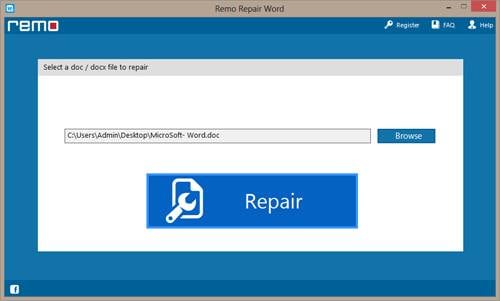
Commen utiliser Remo Word Repair pour réparer les fichiers Word corrompus:
-
Faites un double-clic sur Remo Word Repair.
-
Cliquez sur le bouton "Réparer" ou une option similaire pour démarrer le processus de réparation.
-
Remo Word Repair analysera le fichier et tentera de le réparer. La durée du processus dépend de la taille du fichier et du niveau de corruption.
-
Le logiciel vous permettra probablement de sauvegarder le fichier réparé. Choisissez un emplacement pour enregistrer le fichier réparé.
Avantages:
-
Spécialement conçu pour réparer les documents Word corrompus ou endommagés, garantissant un taux de réussite élevé.
-
Interface conviviale qui simplifie le processus de réparation.
-
Prise en charge d'une large gamme de versions de Word.
Inconvénients:
-
La version d'essai comporte des restrictions, telles que l'interdiction de sauvegarder le document réparé.
-
Légèrement plus cher que certains autres outils de réparation de Word.
4. WordFIX
WordFIX est un logiciel de réparation Word simple à utiliser, capable de récupérer toutes les données d'un fichier Word corrompu de manière fiable et sûre. C'est un outil de réparation de fichiers Word incroyablement rapide qui possède une interface utilisateur intuitive et dont l'utilisation ne nécessite pas beaucoup de compétences techniques. La meilleure caractéristique de WordFIX est qu'il peut également restaurer des caractères non occidentaux à partir de fichiers Word endommagés.
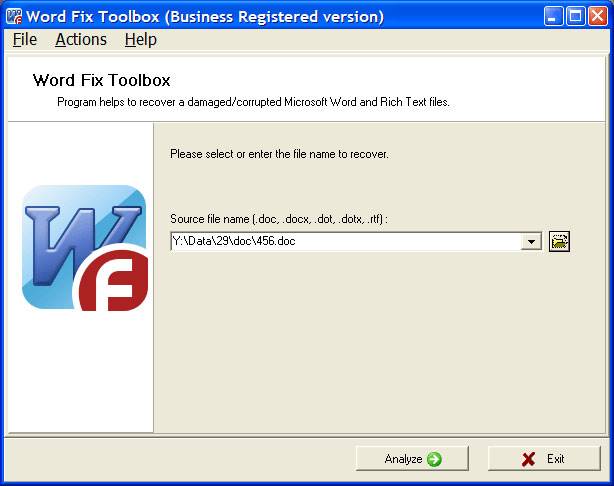
Commen utiliser WordFIX pour réparer les fichiers Word corrompus:
- Opérer WordFIX pour remettre en état des fichiers Word corrompus.
- Mettre en application WordFIX pour restaurer des documents Word endommagés.
- Lancer WordFIX en vue de réparer des fichiers Word présentant des problèmes de corruption.
- Exploiter WordFIX pour résoudre les erreurs dans des fichiers Word.
Avantages:
-
Convivial avec une interface simple et intuitive.
-
Processus de réparation rapide, gain de temps, notamment pour les réparations en gros.
-
Préserve bien le formatage et la mise en page des documents.
Inconvénients:
-
Fonctionnalité limitée dans la version démo gratuite.
-
Il arrive parfois que des documents complexes comportant de nombreux formats ne soient pas entièrement restaurés.
5. S2 Recovery Tools
S2 Recovery Tools est un outil de réparation de fichiers Word qui vous offre la possibilité de faire réparer vos fichiers Word corrompus selon les méthodes de réparation proposées par Microsoft. Il permet de récupérer rapidement les données des fichiers Word endommagés et peut même être utilisé pour rechercher des versions temporaires et de sauvegarde du fichier Word corrompu. Ce logiciel de réparation de Word vous donne également accès à des logiciels gratuits pour la récupération de fichiers .doc.
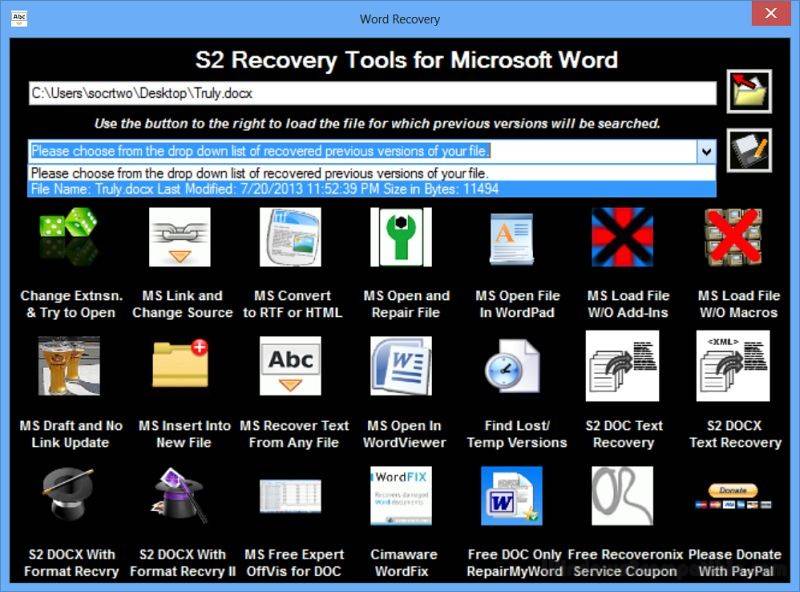
Commen utiliser S2 Recovery Tool pour réparer les fichiers Word corrompus:
-
Téléchargez le logiciel depuis le site officiel du développeur ou d'autres sources fiables. Assurez-vous de choisir la version compatible avec votre système d'exploitation et suivez les instructions d'installation.
-
Localisez et choisissez le fichier Word à réparer
-
Lancez le processus de réparation en sélectionnant le mode de réparation.
-
Choisissez un emplacement où vous voulez enregistrer les fichiers réparés.
Avantages:
-
Outil gratuit proposant plusieurs stratégies pour réparer les documents Word corrompus.
-
Comprend une fonction de recherche pour trouver les documents Word qui doivent être réparés sur votre ordinateur.
-
Prend en charge les formats de fichiers Word anciens et plus récents.
Inconvénients:
-
Interface plus technique et moins intuitive, ce qui pourrait poser un défi aux utilisateurs moins avertis en technologie.
-
Le succès de la réparation peut varier considérablement en fonction du niveau de dommage et de la complexité du document.
Partie 2. Comment réparer le fichier Word sans le logiciel ?
En même temps, vous pouvez profiter également des méthodes de la réparation du fichier Word sans l'aide de logiciel. C'est-à-dire que vous pouvez réparer vos fichiers Word à aucun prix. Mais vous avez besoin d'un peu plus de connaissances professionnelles en ce qui concerne l'ordinateur et le logiciel. Voici des méthodes qui visent à réparer votre document Word qui ne s'ouvre pas correctement.
Méthode 1: La mise à jour sur Office pour réparer le fichier Word
Beaucoup de problèmes sur les logiciels Office peuvent être réparés à travers la mise à jour des logiciels Microsoft Office.
- Ouvrez votre Word sur votre ordinateur.
- Allez à "Fichier">"Compte" pour "Informations sur le produit."
- Sélectionnez "Option de mise à jour" pour "Mettre à jour."
- Enfin, Fermez l'écran de "Vos programmes sont à jour" après la fin de mise à jour.
Méthode 2: Utiliser le mode brouillon sans la mise à jour des liaisons
Lancez votre Word sur l'ordinateur.
- Choissez "Brouillon" dans "Vues" sous "Affichage."
- Menu Fichier>Options>Options avancées.
- Cliquez sur l'option "Utiliser la police brouillon en mode Plan et Brouillon" et "Afficher les espaces réservés pour les images."
- Désactivez "Mettre à jour les liaisons automatiques à l'ouverture" dans "Général."
Méthode 3: Insérer le document dans un nouveau document pour la réparation de fichier Word
- Créer un tout nouveau document Word.
- Insérer le fichier corrompu dans ce nouveau document.
Méthode 4: Établir une liaison avec le fichier Word corrompu
- Créer un nouveau fichier vierge Word et taper quelques mots comme l'indication.
- Choisir le texte d'indication pour le copier.
- Sélectionner "Nouveau" sous "Menu Fichier."
- Créer de nouveau un "Document vierge."
- Coller ce texte sous "Accueil" et chosir Collage spécial.
- Sélectionner "Coller lien" et "Texte mise en forme."
- Appuyer sur "Objet Document lié" et "Liaisons."
- Cliquer sur "Modifier la source" après sélectionner le nom du fichier lié dans la partie de "Liaisons."
- Ouvrir le fichier Word corrompu en cliquant sur "OK" dans "Liaisons."
- Appuyer sur "Objet Document lié" et "Liaisons" après faire un clic droit sur le texte lié.
- Sélectionner "Rompre la liaison" sous "Liaisons".
Méthode 5: Modifier le modèle dans un document
Si vous parvenez à ouvrir le document endommagé, nous vous recommandons d'essayer cette méthode pour dépanner votre fichier Word.
- Ouvrez le document dans Word.
- Cliquez sur Fichier > Options > Compléments.
- Sélectionnez Modèles dans Afficher et gérer les compléments Office de Gérer.
- Après avoir cliqué sur Aller, vous pouvez voir le modèle de ce document.
- Pour modifier le nom du modèle global, recherchez normal.dotm dans votre système d'exploitation. Renommez-le en entrant Oldword.old.
- Fermez l'Explorateur de fichiers et redémarrez Word pour ouvrir le document.
- Accédez à la section Compléments dans Options, puis à la section Modèles. Cliquez sur Atteindre et sur Attacher, puis sélectionnez Normal.dotm dans le dossier Modèles.
- Cliquez sur OK et quittez Word.
- Pour vérifier que le changement de modèle a fonctionné, redémarrez Word, cliquez sur Fichier, puis sur Options. Cliquez sur le document endommagé, puis sur Ouvrir.
Les 5 méthodes pour réparer le fichier Word corrompu peuvent résoudre votre problème radicalement. Si vous comprenez bien le processus, la réparation du fichier Word n'est pas un sujet difficile.
Partie 3. Comment réparer le fichier Word en ligne ?
Vous avez des solutions à la réparation du fichier Word. Mais pouvez-vous réparer les fichier Word plus facilement ? Grâce aux outils en ligne de la réparation du fichier Word, vous êtes en mesure de mener à bien cette tâche plus rapidement.
1. OnlineFile.Repair
OnlineFile.Repair permet d'extraire du texte à partir de documents Microsoft, avec la capacité de réparer des documents Word en ligne. Il offre également la réparation de documents en texte enrichi (RTF), avec la prise en charge de codes ASCII et Unicode, l'utilisation de plusieurs algorithmes de recherche de texte, un filtre intégré pour assurer la propreté du texte obtenu, et une réparation rapide.
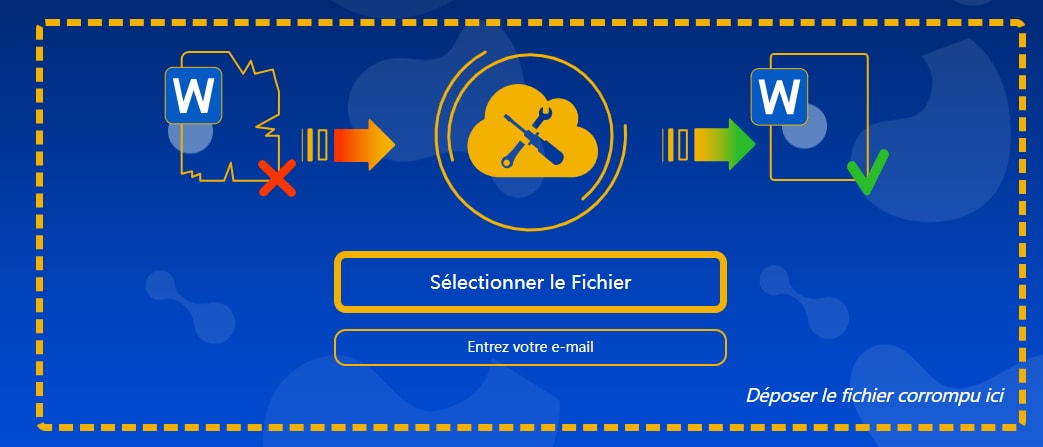
2. Recovery Toolbox for Word
Cet outil en ligne permet la réparation de documents aux formats Microsoft Word et Rich Text, offrant ainsi une flexibilité pour traiter différents types de fichiers.Il prend en charge l'utilisation sur n'importe quel appareil équipé d'un navigateur, ce qui inclut Android, iOS, macOS, et non seulement Windows. Cela offre une accessibilité étendue.
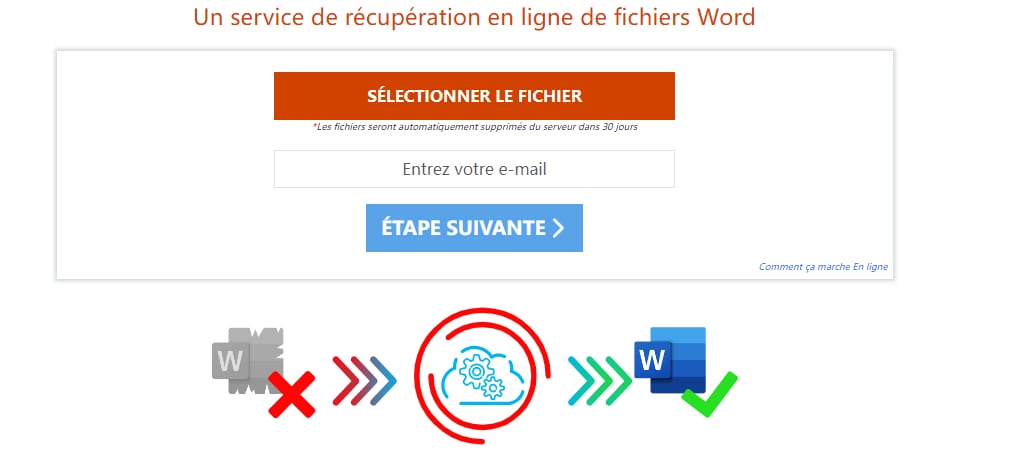
Les internautes demandent aussi
-
Comment réparer un fichier Word corrompu ?
Lancez un CHKDSK sur le document corrompu. Ainsi, si l'erreur est causée par un fichier système, celui-ci sera identifié et réparé. Vous pouvez également enregistrer le fichier dans un autre format.
-
Comment réparer un document Word 2016 corrompu ?
Allez en ligne et cherchez un outil de réparation qui peut efficacement corriger la corruption du document Word. De plus, la fonction "Ouvrir et réparer" que vous trouvez dans le menu déroulant lorsque vous "ouvrez" votre document, peut grandement aider à corriger l'erreur.
-
Pourquoi tous mes documents Word sont-ils corrompus ?
Plusieurs raisons sont à l'origine de la corruption des documents Word. Il pourrait y avoir un problème avec les en-têtes des fichiers. Si les documents ont été enregistrés dans un dispositif de stockage externe, vous avez peut-être retiré le dispositif sans l'avoir éjecté au préalable pour pouvoir le retirer en toute sécurité.
-
Quels sont des symboles sur un fichier Word endommagé ?
Il y a de diverses causes sur la corruption du fichier Word qui vous demande une réparation. Voici une liste sur les causes principales pendant notre utilisation de Word.
1. Présentation incorrecte de votre fichier Word.
2. Numérotation continuelle des pages du fichier.
3. Caractères illisibles.
4. Message d'erreur affichcant.
etc.
-
Comment empêche à nouveau la corruption des fichiers Word ?
Les symptômes courants des fichiers Word corrompus peuvent aller de frustrants à carrément obstructifs dans votre flux de travail. Les utilisateurs peuvent constater que le formatage du texte semble incorrect ou modifié, que les images peuvent ne pas s'afficher correctement ou que les tableaux et les graphiques peuvent être biaisés. Dans les cas plus graves, le document Word peut refuser complètement de s'ouvrir ou le logiciel peut planter lors de la tentative de chargement du fichier. D'autres signes révélateurs incluent la réception de messages d'erreur lorsque vous essayez d'ouvrir un fichier ou la découverte que le contenu est manquant ou remplacé par du texte tronqué.
Pour éviter que les fichiers Word ne soient à nouveau corrompus, envisagez de mettre en œuvre les conseils importants suivants :
- Mettez régulièrement à jour le logiciel : en veillant à ce que votre Microsoft Word et votre système d'exploitation soient à jour, vous pouvez éviter les problèmes de compatibilité susceptibles d'entraîner une corruption de fichiers.
- Protection antivirus renforcée : les logiciels malveillants et les virus peuvent corrompre les fichiers, y compris les documents Word. Un logiciel antivirus robuste peut aider à protéger votre système.
- Évitez les arrêts brusques : fermer Word ou éteindre votre ordinateur alors qu'un document est ouvert peut corrompre le fichier. Enregistrez toujours votre travail et fermez l'application correctement.
- Soyez prudent avec les supports amovibles : si vous utilisez des clés USB ou des disques durs externes pour transférer des documents Word, assurez-vous qu'ils ne sont pas supprimés pendant l'écriture ou la lecture des fichiers sur l'appareil.
- Sauvegardez vos fichiers : sauvegarder régulièrement les documents importants peut vous éviter bien des maux de tête. Utilisez des services de stockage cloud ou des disques durs externes pour les sauvegardes.
- Utilisez judicieusement la fonctionnalité « Enregistrer sous » : au lieu d'écraser constamment un document existant, enregistrez occasionnellement votre document en utilisant « Enregistrer sous » pour créer une nouvelle version de fichier. Cela peut réduire le risque de corruption au fil du temps.
La mise en œuvre de ces pratiques peut réduire considérablement le risque de fichiers Word corrompus, garantissant ainsi le maintien de l'intégrité de vos documents.



